“Reach Site Summary” eller RSS gir oss et enkelt medium for å holde oss oppdatert med det stadig skiftende landskapet på nettet. I dag følger vi en rekke forskjellige nettsteder og blogger for å få ønsket innhold. Det er umulig å besøke hvert nettsted individuelt for å se om de er oppdatert. Her kommer RSS-feedlesere til vår hjelp. I stedet for å besøke hvert nettsted hver for seg, kan brukere abonnere på RSS-feed og få alle oppdateringene på ett sted. Når vi leter etter de beste RSS-leserne, er integrering, tilpasning og kategorisering tre ting som betyr mest. Det er mange "feedlesere" som kan hjelpe deg med å abonnere på de ønskede nettstedene, men det er få som utmerker seg på alle de tre kvalitetene.
Vi kan bruke RSS-lesere på både mobile og stasjonære plattformer. Selv om vi har begynt å konsumere mye innhold på iPhones, liker mange av oss fortsatt å bruke Mac-ene våre når det gjelder seriøs lesing. Mac-er er best når vi har mange artikler å gå gjennom, og bruk av RSS-lesere gjør dem enda bedre. Vel, det er grunnen til at vi har samlet en liste over de 6 beste RSS-leserne for Mac du kan prøve:
1. ReadKit
ReadKit er den beste RSS-leseren du kan få for din Mac akkurat nå. Du kan abonnere på nettsteder enkeltvis, eller du kan importere feeds fra andre online tjenester som Feedly, NewsBlur, Fever og mange flere. Du kan til og med koble til "Pocket", en veldig populær "les det senere" -tjeneste, og få alle lagrede artikler på ett sted. Den har en innebygd 'kvikksølv parser', som lar deg lese artiklene i et enkelt tekst- og bildeformat uten forstyrrelser som vanligvis finnes på vertsnettstedene. Du kan også gå i fullskjerm for å gå inn 'skrivebeskyttet' modus, som skjuler sidestengene og lar deg fokusere på artikkelen du leser.
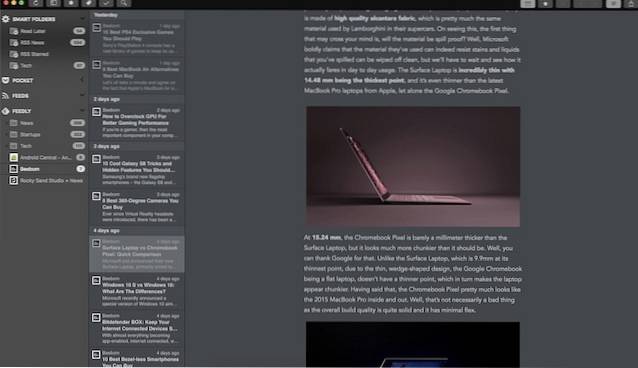
Du kan opprette smarte mapper for å kategorisere artikler i forskjellige mapper. Du kan også ganske enkelt dra og slipp innmatingene dine i forskjellige mapper for å organisere dem. Hvis du bruker litt tid på å lære de tilpassbare hurtigtastene, vil du strømme gjennom artiklene dine på et blunk. Den har også innebygde mørke og lyse temaer, slik at du kan tilpasse grensesnittet etter eget ønske. ReadKit gir all kraften du trenger for å gjøre lesespillet ditt sterkere.
Installere: ($ 9,99)
2. Reeder 3
Reeder tjener en veldig nær andreplass på listen vår og av gode grunner. Den har alle funksjonene som vi har forventet fra en flott feedleser. Det lar deg abonnere på et hvilket som helst antall blogger og andre online-tjenester du ønsker. Den har innebygd kvikksølvparser for bedre leseopplevelse og temastøtte, som lar deg velge mellom en rekke lyse og mørke temaer. Bortsett fra å ha hurtigtaster, har det også geststøtte, gjør det lettere å håndtere artikler. En stor fordel Reeder har over ReadKit er at den er tilgjengelig for både iOS og macOS, noe som betyr at du ikke trenger å bruke forskjellige klienter for forskjellige plattformer.
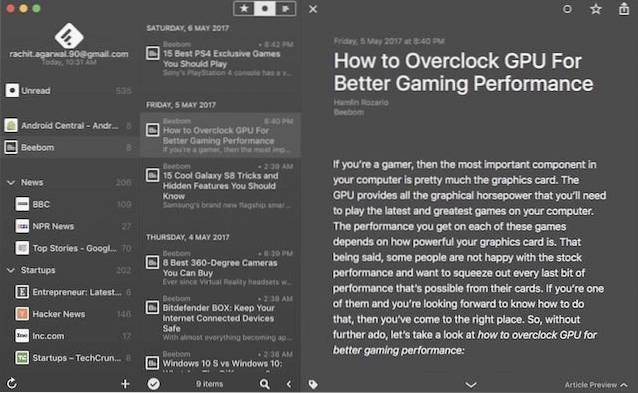
Imidlertid er ikke alt perfekt her. Det mangler oppretting av smart mappe og "skrivebeskyttet" -modus, noe som er viktig for meg som leser. Dessuten er mangelen på integrasjon med 'Pocket' en stor ulempe. Det mangler også dra og slipp-funksjon for å organisere artiklene dine. Selv om den støtter gestnavigering, blir de vanligvis rammet eller savnet. Disse ulempene hindret Reeder fra å være på listen vår.
Installere: ($ 9,99)
3. Blad
Leaf er en avansert RSS-feedleser som er veldig enkel å installere og bruke. Den har alle de vanlige bjeller og fløyter, som den organiserer i en veldig pen pakke. Du kan integrere andre tjenester, abonnere manuelt på nettsteder og organisere artikler i mapper ved å bruke dra og slipp-verktøyet. Du kan bruke lyse og mørke temaer for å tilpasse utseendet. Det som holder Leaf tilbake, bortsett fra andre mindre ulemper, er artikkelens lastetid. Når du klikker på en artikkel, tar det litt mer å laste inn artikkelen enn de andre tjenestene som er nevnt her. Det er frustrerende når du prøver å gå gjennom mange artikler i ett møte. Det er imidlertid rimeligere og koster halvparten av Reeder og ReadKit.
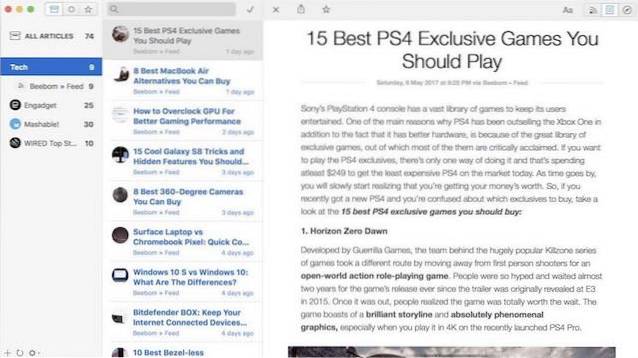
Installere: ($ 4,99)
4. Feedly
Feedly er en veldig populær RSS-leserklient på iOS, og nå har den også en app for Mac. Det er den eneste appen i denne listen som er til stede på flere plattformer inkludert iOS, macOS og Android. Så hvis du eier flere enheter og vil synkroniser artiklene dine på tvers av dem, Feedly er for deg. Imidlertid er Mac-klienten ikke like funksjonsrik som andre klienter på toppen av listen vår. Tjenesten er veldig buggy og begrenset. Den har ingen integrasjon med andre online-tjenester, så du er avhengig av Feedly for å gi deg de ønskede feeds. Dessuten er min største irritasjon med Feedly ikke mangelen på funksjoner, men det faktum at den følger en betalt abonnement modell.
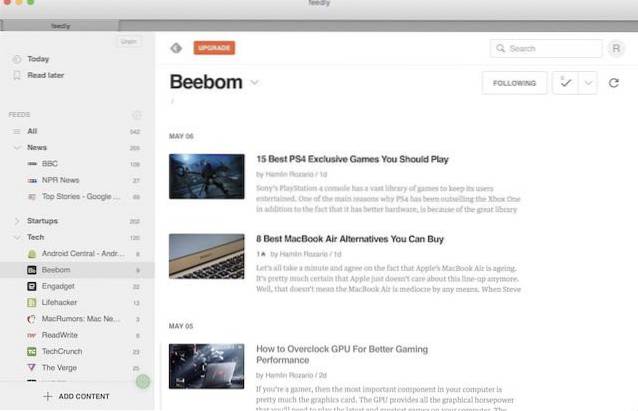
De fleste foretrekker forhåndsbetaling fremfor abonnementsmodell, ettersom de er vanskelige å takle. Den gratis modellen kommer med mange begrensninger. Det viser bare opptil 100 feeder om gangen og lar deg dele artiklene til bare noen få sosiale medier. Du må bli et betalt medlem for å oppheve alle disse begrensningene. Du kan sjekke den komplette sammenligningen mellom funksjonene her. Den individuelle planen starter på $ 65 / år.
Installere: (Gratis / kjøp i app)
5. Nyhetsstrøm
Hvis du ikke vil ha alle de avanserte funksjonene og trenger noe enkelt, kan du sjekke ut Newsflow. Det er en veldig enkel feedleser og er veldig enkel å installere og bruke. Den har ingen læringskurve, og du kan komme i gang så snart du får den. Den følger iOS designspråk og har et gjennomsiktig UI. Appen, når den lanseres, gir deg en vertikal liste over artikler som du kan bla gjennom. Du kan klikke på en hvilken som helst artikkel for å lese den i en enkel modus, eller du kan laste hele nettstedet i den innebygde nettleseren.
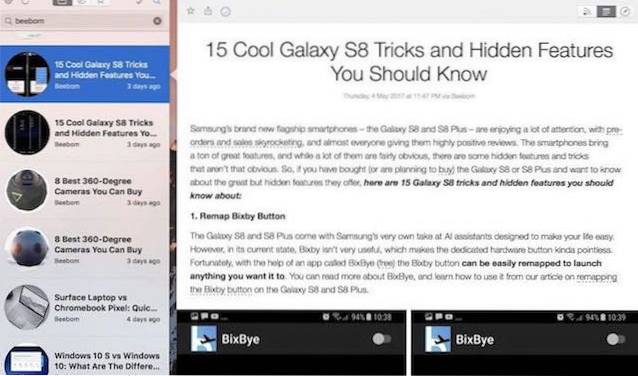
Installere: ($ 4,99)
6. Safari
Ja, du leste det riktig. Nettleseren som følger med Mac-en din, kan også fungere som en RSS-feedleser. Imidlertid er det ganske grunnleggende, og du bør forvente at du lett vil vokse ut av det. Når det er sagt, hvis du bare begynner, kan dette være et godt sted å begynne med. Du må manuelt besøke nettstedene og abonnere på dem. Etter at du har lagt til abonnementene dine, kan du se liste over artikler i venstre rute i Safari-vinduet. Ikke forvent noen avanserte funksjoner fra dette, men det er gratis å bruke for alltid.

SE OGSÅ: 15 helt fantastiske produktivitetsapper for Mac
Les bedre med de beste RSS-leserne for Mac
Hvis du følger mange blogger og nettsteder, vil disse beste RSS-feedleserne gi deg et verktøy som vil hjelpe deg med å abonnere, organisere og lese ønsket innhold. Vi brukte en rekke lesere og valgte ut det vi syntes var de beste i markedet. Så, liker du listen vår? Hvilken av disse synes du er best? Gi oss beskjed i kommentarfeltet nedenfor, og fortell oss også om du bruker andre tjenester og hvorfor. Glad lesning.
 Gadgetshowto
Gadgetshowto



